Custom Date/Time PickerDialog Android
Bài đăng này đã không được cập nhật trong 4 năm
1.Giới thiệu:
Trong bài này, mình sẽ giới thiệu cho các bạn về Time Selection trong Android. Có nhiều loại Time Selection: AnalogClock, Chronometor, DatePickerDialog, TimePickerDialog. Nhưng mình chỉ giới thiệu 2 control cuối phổ biến, các control khác các bạn tự tìm hiểu thêm trên mạng:
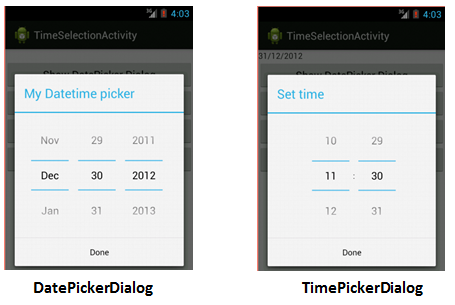
2.Code
Mình sẽ sử dụng mô hình MVVM trong Android. Đầu tiên tạo 1 interface riêng chứa Date/Time PickerDialog, tên là TimeManagement.java
public interface TimeManagement {
TimeManagement dialogDatePicker(DatePickerDialog.OnDateSetListener onDateSetListener);
void showDatePickerDialog();
TimeManagement dialogTimePicker(TimePickerDialog.OnTimeSetListener onTimeSetListener);
void showTimePickerDialog();
}
Tiếp theo tạo class implement interface TimeManagement để build và custom Date/Time PickerDialog, đặt tên là TimeManagementImpl.java
public class TimeManagementImpl implements TimeManagement {
private static final String DATE_PICKER = "mDatePicker";
private static final String DAY_FIELD = "day";
private static final String ID = "id";
private static final String ANDROID = "android";
private Context mContext;
private DatePickerDialog mDatePickerDialog;
private TimePickerDialog mTimePickerDialog;
private Calendar mCalendar;
public DialogManagerImpl(Context context) {
mContext = context;
mCalendar = Calendar.getInstance();
}
@Override
public TimeManagement dialogDatePicker(DatePickerDialog.OnDateSetListener onDateSetListener) {
mDatePickerDialog =
new DatePickerDialog(mContext, onDateSetListener, mCalendar.get(Calendar.YEAR),
mCalendar.get(Calendar.MONTH), mCalendar.get(Calendar.DAY_OF_MONTH));
return this;
}
@Override
public void showDatePickerDialog() {
if (mDatePickerDialog == null) {
return;
}
mDatePickerDialog.show();
}
@Override
public TimeManagement dialogTimePicker(TimePickerDialog.OnTimeSetListener onTimeSetListener) {
mTimePickerDialog = new TimePickerDialog(mContext, onTimeSetListener,
mCalendar.get(Calendar.HOUR_OF_DAY), mCalendar.get(Calendar.MINUTE), true);
return this;
}
@Override
public void showTimePickerDialog() {
if (mTimePickerDialog == null) {
return;
}
mTimePickerDialog.show();
}
}
Tại class ViewModel, implements DatePickerDialog.OnDateSetListener (Với Datepicker) (hay TimePickerDialog.OnTimeSetListener(Với TimePicker)).
//DatePicker Dialog, tương tự đối với TimePicker Dialog
@Override
public void onDateSet(DatePicker view, int year, int month, int dayOfMonth) {
setDate(String.valueOf(new StringBuilder().append(date).append("/").append(month).append("/").append(year).append("")));
}
// Even onClick
public void onPickDate(View view) {
mTimeManagement.showDatePickerDialog();
}
Bạn có 5 theme có thể lựa chọn cho Date/Time Picker Dialog: mDatePickerDialog = new DatePickerDialog(mContext, X, onDateSetListener, mCalendar.get(Calendar.YEAR), mCalendar.get(Calendar.MONTH), mCalendar.get(Calendar.DAY_OF_MONTH)); Thay vào X lần lượt các giá trị, ta sẽ được như hình minh họa
- THEME_DEVICE_DEFAULT_LIGHT
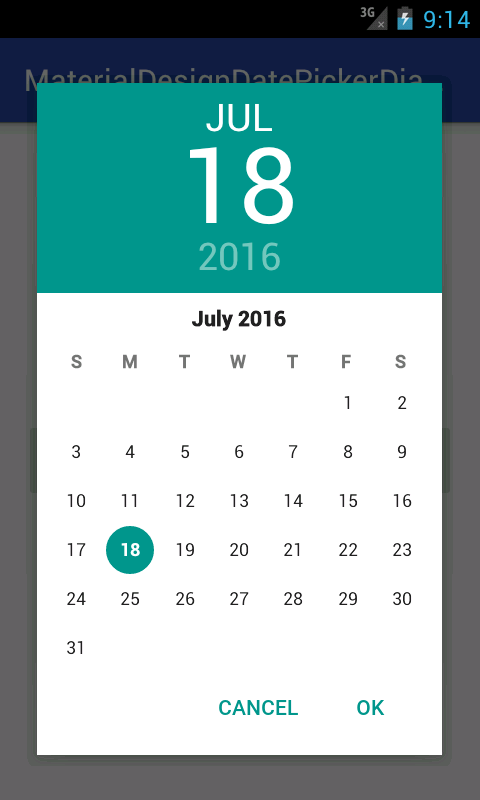
- AlertDialog.THEME_DEVICE_DEFAULT_DARK
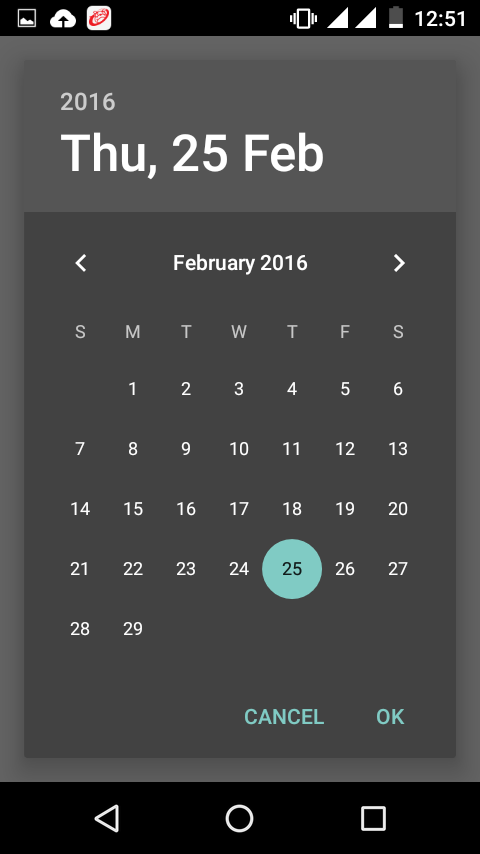
- AlertDialog.THEME_HOLO_DARK
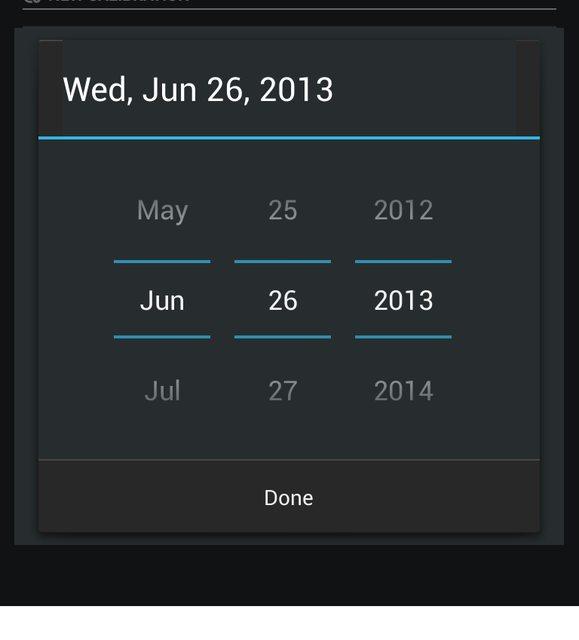
- AlertDialog.THEME_HOLO_LIGHT
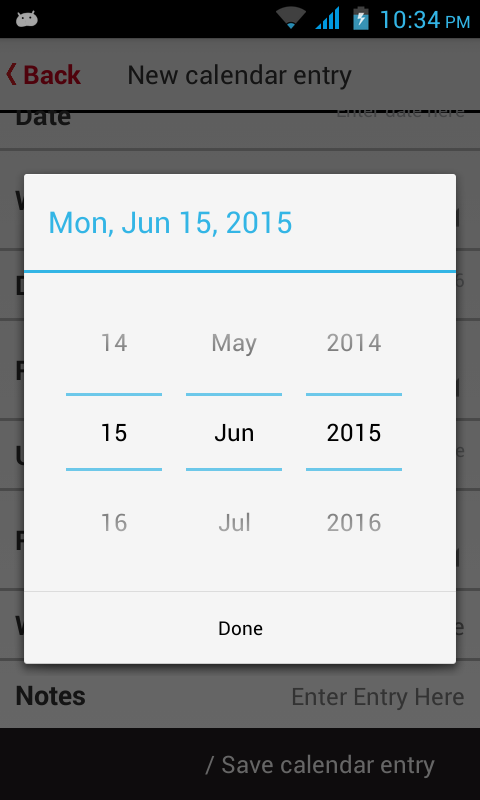
- AlertDialog.THEME_TRADITIONAL
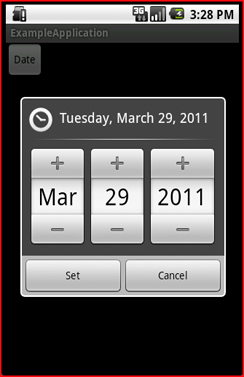
3. Custom
Đối với các theme HOLO hay TRADITIONAL, ta có thể custom để chỉ hiển thị tháng và năm, hoặc chỉ năm, như sau : Tại method buid dialog như đã nói ở trên, ta tiến hành bổ sung như sau
@Override
public TimeManagement dialogDatePicker(DatePickerDialog.OnDateSetListener onDateSetListener) {
mDatePickerDialog =
new DatePickerDialog(mContext, onDateSetListener, mCalendar.get(Calendar.YEAR),
mCalendar.get(Calendar.MONTH), mCalendar.get(Calendar.DAY_OF_MONTH));
try {
Field[] datePickerDialogFields = mDatePickerDialog.getClass().getDeclaredFields();
for (Field datePickerDialogField : datePickerDialogFields) {
if (datePickerDialogField.getName().equals("mDatePicker")) {
datePickerDialogField.setAccessible(true);
DatePicker datePicker =
(DatePicker) datePickerDialogField.get(mDatePickerDialog);
if (android.os.Build.VERSION.SDK_INT >= Build.VERSION_CODES.LOLLIPOP) {
int daySpinnerId =
Resources.getSystem().getIdentifier("day", "id", "android");
if (daySpinnerId != 0) {
View daySpinner = datePicker.findViewById(daySpinnerId);
if (daySpinner != null) {
//Ẩn cột date, chỉ còn lại month và year
daySpinner.setVisibility(View.GONE);
}
}
}
}
}
} catch (IllegalAccessException e) {
Log.e(TAG, "IllegalAccessException: ", e);
}
return this;
}
Code trên mình đã ẩn đi cột date, bạn có thể ẩn với month hay year nếu muốn, TimePicker cũng tương tự như vậy. Chúc thành công
All rights reserved